Jak dodać puste miejsce do paska zadań systemu Windows 7
 Na pasku zadań systemu Windows 7 znajduje się dobrze działający system paska zadań z przypiętymi ikonami. Ale pomimo swojej elastyczności nie pozwala ci na umieszczanie twoich ikon w dowolny sposób. Oczywiście, możesz łatwo zmienić ikony kolejności na liście ( kliknij i przeciągnij ), ale co zrobić, jeśli chcesz oddzielić grupy ikon i pozostawić puste miejsce pomiędzy? Z tym niesamowitym How-To pokażę ci, jak to zrobić.
Na pasku zadań systemu Windows 7 znajduje się dobrze działający system paska zadań z przypiętymi ikonami. Ale pomimo swojej elastyczności nie pozwala ci na umieszczanie twoich ikon w dowolny sposób. Oczywiście, możesz łatwo zmienić ikony kolejności na liście ( kliknij i przeciągnij ), ale co zrobić, jeśli chcesz oddzielić grupy ikon i pozostawić puste miejsce pomiędzy? Z tym niesamowitym How-To pokażę ci, jak to zrobić.
Krok 1
Kliknij prawym przyciskiem myszy dowolny pusty obszar na pulpicie i wybierz Nowy> Dokument tekstowy.

Krok 2
Zmień nazwę rozszerzenia na plik końcowy z .txt na .exe - zmieni to plik w pusty plik wykonywalny. *
* Aby łatwiej zmieniać typy plików, musisz ustawić system Windows tak, aby wyświetlał rozszerzenia plików .

Krok 3
Kliknij prawym przyciskiem myszy nowy plik .exe i wybierz opcję Przypnij do paska zadań.

Krok 4
Teraz, gdy plik jest przypięty do paska zadań, kliknij prawym przyciskiem myszy ikonę na pasku zadań i wybierz Właściwości . *
* W zależności od ustawień systemu konieczne może być kliknięcie prawym przyciskiem myszy dodatkowego elementu, aby uzyskać dostęp do właściwości, jak pokazano poniżej.

Krok 5
W oknie właściwości Kliknij zakładkę Skrót, stąd kliknij Zmień ikonę ...

Krok 6
W oknie Zmień ikonę przewijaj w prawo, aż zobaczysz puste miejsce. Jest to przezroczysta ikona, która będzie pusta, wybierz ją i kliknij OK .
Uwaga: Domyślny plik przechowujący te ikony to:% SystemRoot% \ system32 \ SHELL32.dll

Kliknij ponownie OK, aby zapisać zmiany i zamknąć okno właściwości.

Gotowe!
Teraz powinieneś mieć pustą ikonę na pasku zadań i możesz użyć myszy, aby przeciągnąć ją w dowolne miejsce. W tym momencie możesz utworzyć tyle spacji, ile potrzebujesz, aby oddzielić wszystkie elementy paska zadań; po prostu musisz utworzyć nowy plik .exe dla każdego z nich. Chociaż nie jestem do końca pewien, jak użyteczne jest to, to z pewnością jest to fajna sztuczka maniaka!



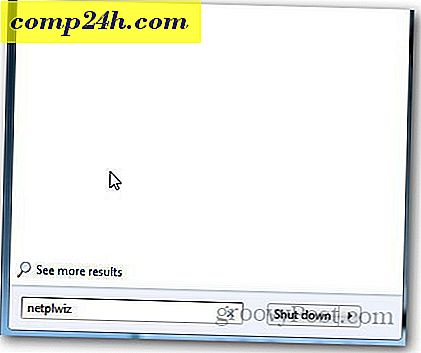

![Otrzymuj szczepienia za pomocą Google Flu Shot Finder [groovyNews]](http://comp24h.com/img/news/134/get-vaccinations-with-google-flu-shot-finder.png)